如何在 Windows 10 上重置 WSL2 Linux 发行版
如何在 Windows 10 上重置 WSL2 Linux 发行版
如果您需要使用 WSL2 重新启动 Linux 发行版或遇到问题,您可以使用 Settings 应用程序将其重置,如下所示。
适用于 Linux 2 的 Windows 子系统 (WSL2) 是一项功能,可让您在 Windows 10 旁边运行 Linux 发行版。与版本 1 相比,版本 2 最显着的优势是新的轻量级虚拟机架构,它提供了更好的系统性能和对调用的全面支持兼容性而不是两个操作系统之间的直接交互。兑换。
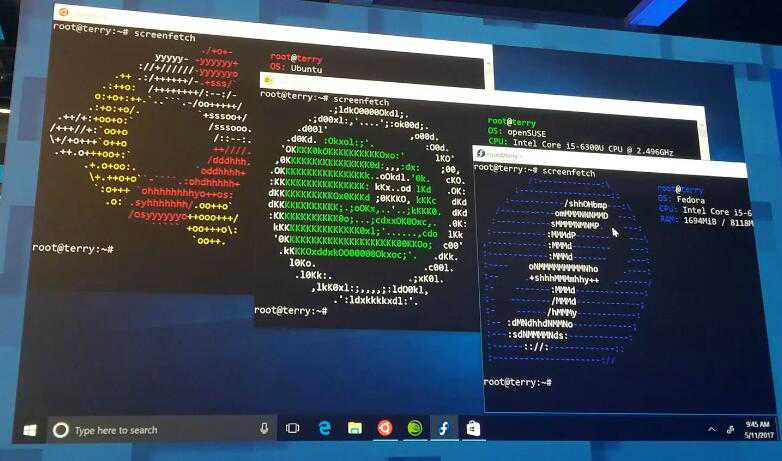
此外,由于这些发行版可通过 Microsoft Store 获得,因此它们的安装和行为类似于应用程序。如果您遇到问题或需要重新开始使用特定的 Linux 发行版,您可以使用设置应用程序或命令行重置在 WSL2 上运行的发行版,而无需删除并重新下载位以重新开始。
本指南将教您重置 Linux 发行版(例如 Ubuntu、Kali Linux、Debian 或 SUSE)以解决问题或重置 Windows 10 上的配置的步骤。(另请参阅如何在 Windows 10 上安装 WSL2。)
使用设置在 WSL2 上重置 Linux 发行版
要在 Windows Subsystem for Linux 2 上重置 Linux 发行版,请使用以下步骤:
1. 在 Windows 10 上打开设置。
2. 单击应用程序。
3. 单击应用程序和功能。
4. 选择您的 Linux 发行版并单击高级选项链接。
5. 单击重置按钮。
6. (可选)单击修复按钮。
快速提示:给重置几分钟。如果您无法再次打开发行版,修复选项可能会有所帮助。
完成这些步骤后,Linux 发行版将被重置。如果要重新开始,则需要再完成一次设置过程。
使用命令行在 WSL2 上重置 Linux 发行版
要使用命令提示符在 WLS2 上取消注册 Linux 发行版,请使用以下步骤:
1. 打开开始。
2. 搜索命令提示符,右键单击顶部结果,然后选择以管理员身份运行选项。
3. 键入以下命令以查看所有可用分发的列表,然后按 Enter:
wsl --列表
快速提示:您也可以像这样编写命令:wsl -l。
4. 键入以下命令将版本设置为新的默认值,然后按 Enter:
wsl --unregister 发行版名称
在命令中,将 DISTRO-NAME 替换为要设置为默认值的发行版的名称(参见步骤 3)。
例如,此命令取消注册 Kali Linux:
wsl --unregister Kali-linux
5. 输入以下命令确认发布并回车:
wsl --列表
完成这些步骤后,分发版将重置,并且不再在适用于 Linux 的 Windows 子系统上可用。但是,该发行版仍将安装在电脑上。如果您想再次注册,请单击 Microsoft Store 中的“开始”按钮或从“开始”菜单中选择它。
- 上一篇

已解决:在 Windows 10 上检测到潜在的 Windows 更新数据库错误
已解决:在Windows10上检测到潜在的Windows更新数据库错误在Windows10中,更新设置为在设备连接到Microsoft服务器时自动下载和安装。但有时您可能会遇到Windows更新卡在下载或安装失败并出现不同错误的情况...
- 下一篇

解决:Windows无法连接打印机错误0x000000c1或0x00000214
解决:Windows无法连接打印机错误0x000000c1或0x00000214有时在尝试连接或安装网络共享打印机时,它可能会失败并显示错误“Windows无法连接到打印机”并给出错误代码,如“0x000000c1”和“0x00000214”。该问题可能由多...
